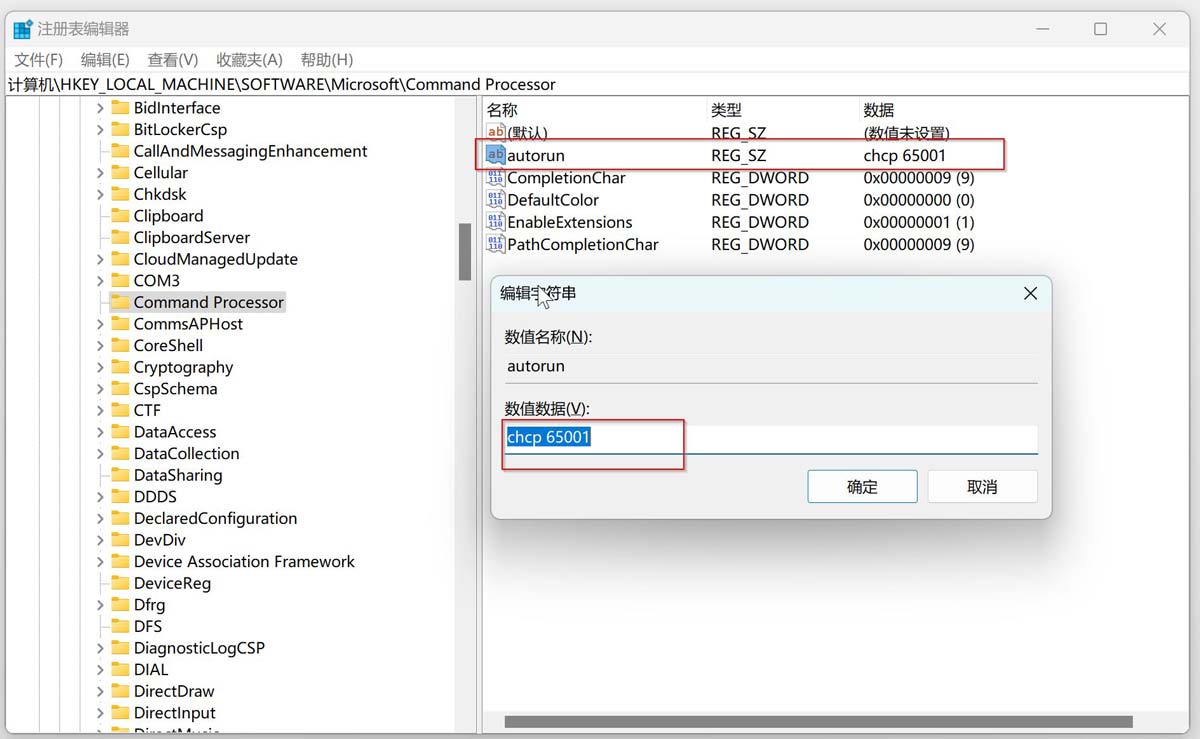Windows 10でシステムエンコーディングを変更するにはどうすればよいですか?システム エンコーディングを変更すると、ユーザーはシステムがさまざまな言語や文字セットでファイルや情報を処理する方法をカスタマイズできます。 Windows 10 システム エンコーディングを変更する手順と考慮事項を理解することが重要です。この記事では、PHP エディター Xinyi が、ユーザーが特定のニーズに合わせてシステムを調整できるように、システム エンコーディングを変更する方法を詳しく紹介します。

方法 1: システムのデフォルトのエンコーディングとして設定します
1. まず、コントロール パネル インターフェイスを開き、[時計と地域] 設定をクリックします

2.地域"。

3. 次に、ポップアップウィンドウで「管理」オプションバーに切り替えます。

4. 次に、下の「システム地域設定の変更」オプションをクリックします。

5. このとき、「Unicode UTF-8を使用する」にチェックを入れて「OK」をクリックします。

6. 図に示すように、システムを再起動し、結果を確認し、設定が成功したかどうかを確認します。

注: この方法は、たとえば、idea または Eclipse 開発ツールでの開発において、プロジェクト ディレクトリに中国語が含まれている場合、ログに文字化けが発生する可能性があります。
方法2:コマンドラインで指定したエンコーディングに一時的に設定する(一時変更)
cmdに入力
UTF-8に設定するchcp 65001 //
注: コマンドラインで設定する場合、指定したエンコーディングはcmd ウィンドウ、システム デフォルトのエンコーディングは変更されていません。使用シナリオは、現在のウィンドウが指定されたエンコーディングでコマンドを送信する必要があることです。
以下に示すように:

方法 3: レジストリを変更する (永続的な変更)
WIN+R 実行後、「regedit」と入力してレジストリを開きます。 HKEY_LOCAL_MACHINESOFTWAREMicrosoftCommand Processorを見つけます
次に、「右クリック-新規」を選択し、「文字列値」を選択し、「名前」列に「autorun」と入力し、数値データに「chcp 65001」と入力します(注:スペースがあります) )
このようにして、エンコード形式は自動的に簡体字中国語 UTF-8 に設定されます。

方法 4: レジストリを変更する (永続的な変更)
1. Win + R キーを押して実行ウィンドウを開きます
2.「regedit」と入力し、「OK」ボタンをクリックします
3.レジストリ エディタで、「HKEY_LOCAL_MACHINESYSTEMCurrentControlSetControlNlsCodePage」パスに移動します
4.「ACP」キーを見つけてダブルクリックして開きます
5.「値のデータ」フィールドに必要なデフォルトのエンコード値を入力します
6. 「OK」ボタンをクリックして変更を保存します

以上がWin10 コンピューターでシステム エンコーディングを変更する方法 Win10 でシステム エンコーディングを変更するにはどうすればよいですか?の詳細内容です。詳細については、PHP 中国語 Web サイトの他の関連記事を参照してください。